Undrar du hur du kan klona en hårddisk till SDD på ett säkert sätt utan någon dataförlust? Tja, vi rekommenderar att du använder EaseUS Disk Copy, ett av de bästa diskkloningsverktygen för att kopiera hårddisken till SSD. Fortsätt läsa för att lära dig hela processen!

Varför klona din hårddisk till SSD?
Tja, de viktigaste skälen till varför du bör kopiera hårddisken till SSD listas nedan:
- För att få bättre prestanda:
Med tiden samlas en stor mängd data på din hårddisk och gör att din dator saktar ner betydligt. På grund av detta kommer du med största sannolikhet att stöta på vanliga PC-fel i framtiden. För att säkerställa att detta inte händer igen rekommenderar vi att du klona din hårddisk till en snabbare SSD.
- SSD:er är relativt prisvärda:
SSD:er är mycket hållbara, lättare, svalare, har en blixtsnabb läs-/skrivhastighet och förbrukar mindre ström jämfört med hårddisken. På grund av förbättringar i tillverkningstekniker har till och med deras priser sjunkit avsevärt. Några av de mest rekommenderade prisvärda SSD:erna är Samsung 860 Pro, WD Black SN750 NVMe, Seagate Fast, Adata XPG SX8200 Pro etc.

Förutsättningar för kloning av hårddisk
Du behöver följande för att klona en hårddisk till SSD säkert:
- Har du en gammal hårddisk vid din sida med ett OS installerat?
- Behåll den nya SSD:n där du skulle överföra operativsystemet.
- Ta en fullständig säkerhetskopia av din disk så att du inte förlorar några data.
- Se till att du kopplar bort alla anslutna externa enheter.
- Detta är ett måste : Installera den bästa diskkloningsmjukvaran på din PC, vi rekommenderar att du använder EaseUS Disk Copy eftersom det gör hela hårddiskkloningsprocessen enkel och okomplicerad.
Läs det här: Diskrensningsguide: För Windows- och Mac-användare
Varför välja EaseUS Disk Copy för att klona hårddisk till SDD på Windows 10/8/7?
Eftersom vi använder EaseUS Disk Copy för kloningsprocessen utan dataförlust, vill vi introducera dig för dess grundläggande funktionsuppsättning:
Har du inte tid att läsa? Gå igenom denna snabbvideohandledning
I den här handledningen får du steg för steg instruktioner för att klona din gamla hårddisk till en ny Solid-State Drive.
Hur man använder EaseUS Disk Copy för att klona en hårddisk?
STEG 1- Installera och starta EaseUS Disk Copy på din dator.

STEG 2- Klicka på knappen Diskläge i det övre högra hörnet av din instrumentpanel > Välj hårddisken som du vill göra en klon av.
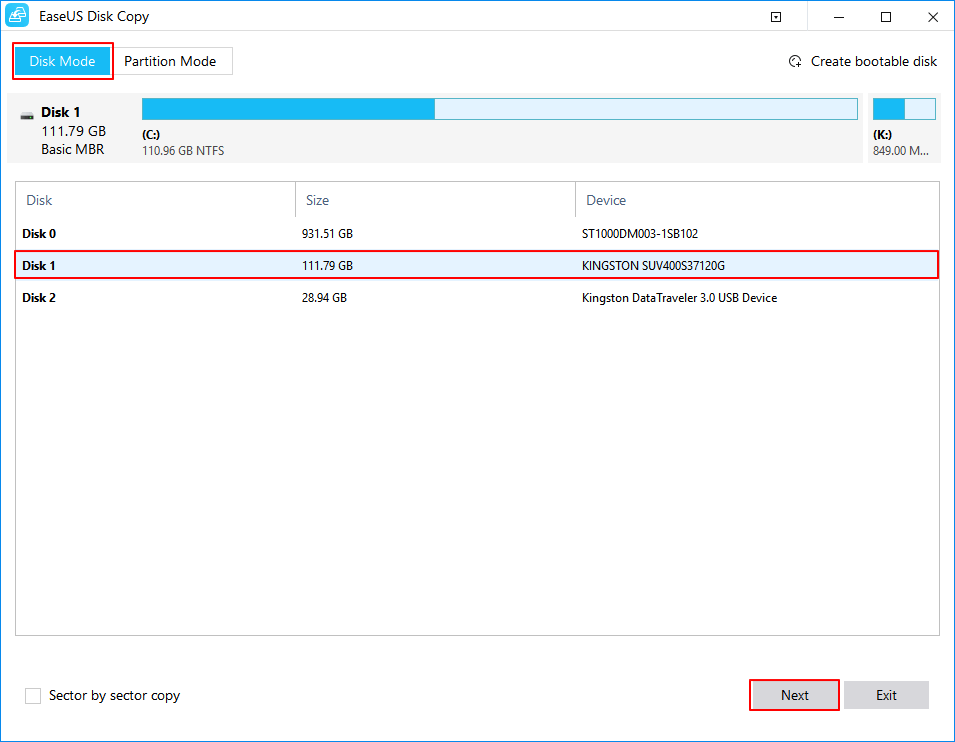
STEG 3- Tryck på knappen Nästa för att fortsätta processen.
STEG 4- I detta steg måste du välja destinationsskivan. Se till att den har stort utrymme än den föregående, eftersom du kopierar hela källhårddisken bör den ha gott om lagringsutrymme.
STEG 5- Klicka på OK-knappen för att bekräfta processen när EaseUS Disk Copy ber dig att radera hela data på måldisken.
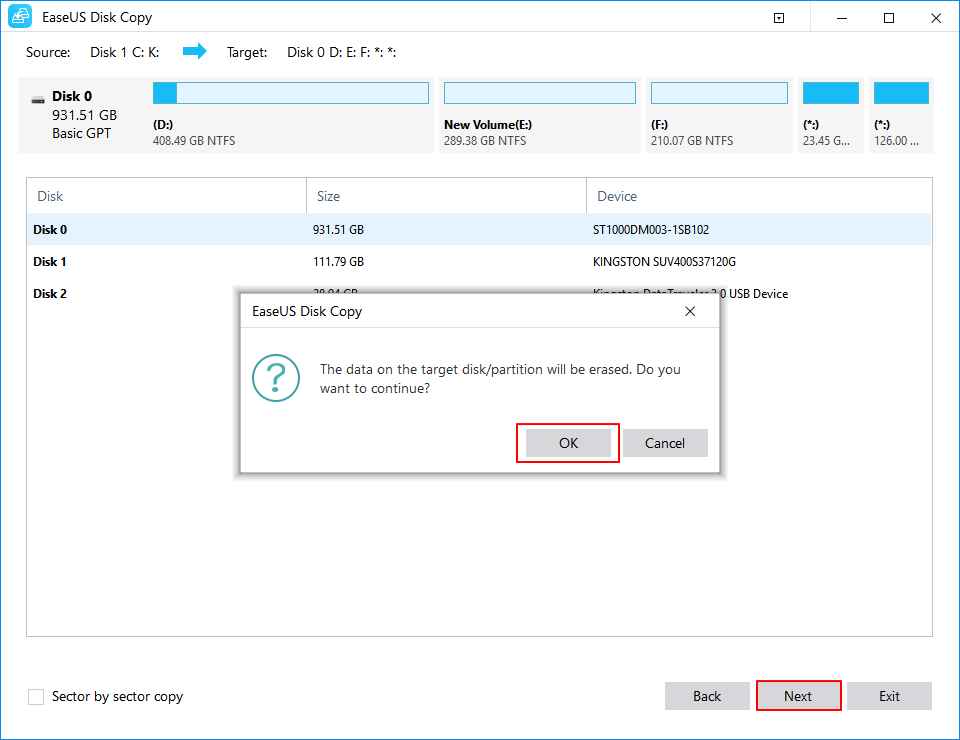
STEG 6- Nu är det dags att kontrollera och redigera disklayouten. Se till att du markerar alternativet om din måldisk är SSD.
STEG 7- Klicka på knappen Fortsätt längst ner på skärmen för att påbörja kloningsprocessen för hårddisken.
STEG 8 – När processen är klar, sätt in den nya enheten i din dator och byt ut den gamla hårddisken försiktigt.
Är inte hela processen att klona hårddisk till SSD superlätt och okomplicerad? Skriv ner din upplevelse med EaseUS Disk Copy. Har du fler frågor? Kolla in vår korta FAQ-sektion!
Läs det här: SSD visas inte på Windows 10
Vanliga frågor: Hur får man ut det mesta av EaseUS Disk Copy?
Här är några av de vanligaste frågorna relaterade till programvaran för diskkloning – EaseUS Disk Copy. Lär dig hur du får ut det mesta av det:
Q1. Hur ansluter jag diskarna på min bärbara dator utan interna kablar?
Användare av bärbar dator med Windows 10 behöver vissa saker i förväg: Gör en startbar media av verktyget Diskkopiering och ett externt USB-hölje. Vidare, implementera bara stegen som nämns nedan:
- Placera helt enkelt målskivan inuti den bärbara datorn.
- Anslut din källdisk med ett externt USB-hölje.
- Starta nu upp datorn med det startbara mediet via EaseUS Disk Copy Software .
- Följ ovannämnda avsnitt för att implementera stegen för att klona din hårddisk från källa till måldisk.
Därefter bör du kunna starta upp från källdisken normalt.
Q2. Hur lång tid skulle det ta för EaseUS Disk Copy att klona hårddisk till SSD?
Tja, det skulle ta några timmar att klona en hårddisk via EaseUS Disk Copy. Men oftast bestämmer följande den tid som kommer att gå åt för att klona hårddisken till SSD.
- I/O-hastighet för båda diskarna.
- Och mängden data som behöver kopieras.
Q3. Vilka är några av de andra alternativen till EaseUS Disk Copy för Windows 10, 8, 7?
Förutom EaseUS Disk Copy finns det fler diskkloningsprogram som du kan överväga att använda för flera behov av hårddiskkloning, migrering, säkerhetskopiering och återställning . Här är din kompletta lista !
Q4. Diskkloning VS Diskkopiering VS Disk Imaging
Här är de viktigaste skillnaderna mellan diskkloning vs kopiering vs bildbehandling:
| DISKKLONNING |
DISKKOPIERING |
DISKAVBILDNING |
| Skapar en exakt kopia av hårddisken till en annan hårddisk. Dessutom kopierar den systemfiler; dolda filer, filer som används kopieras också.
|
I vissa fall kopieras vissa systemfiler inte korrekt, så du kan effektivt skapa en startbar hårddisk genom att helt enkelt kopiera och klistra in filerna. |
Disk Imaging är en enda fil som innehåller alla filer och data på en hårddisk. Så den är inte användbar i sig själv, du måste återställa bilden till en hårddisk. Så det är bäst för säkerhetskopior.
|
RELATERADE ARTIKLAR:



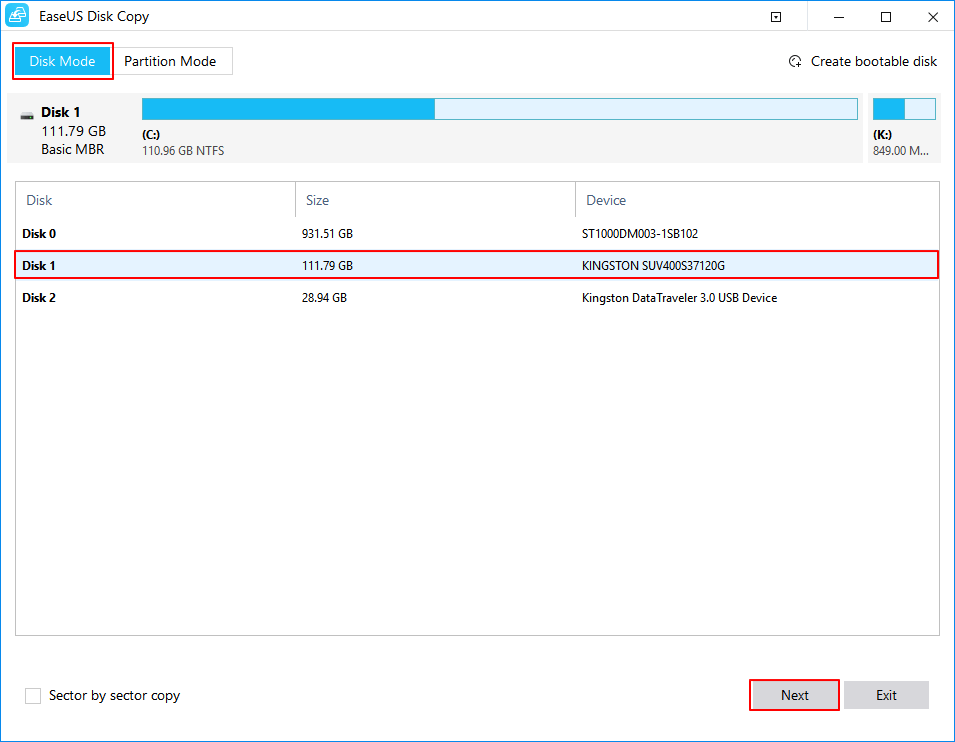
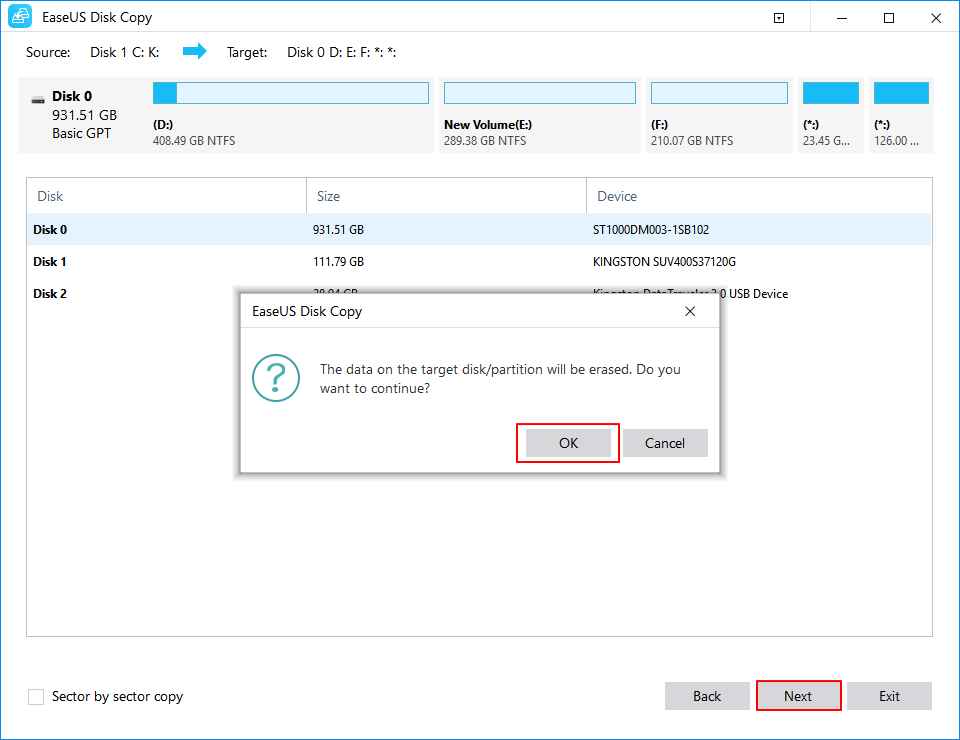






![Ta reda på hur du gör försättssidor i Google Dokument [Enkla steg] Ta reda på hur du gör försättssidor i Google Dokument [Enkla steg]](https://blog.webtech360.com/resources3/images10/image-336-1008140654862.jpg)

